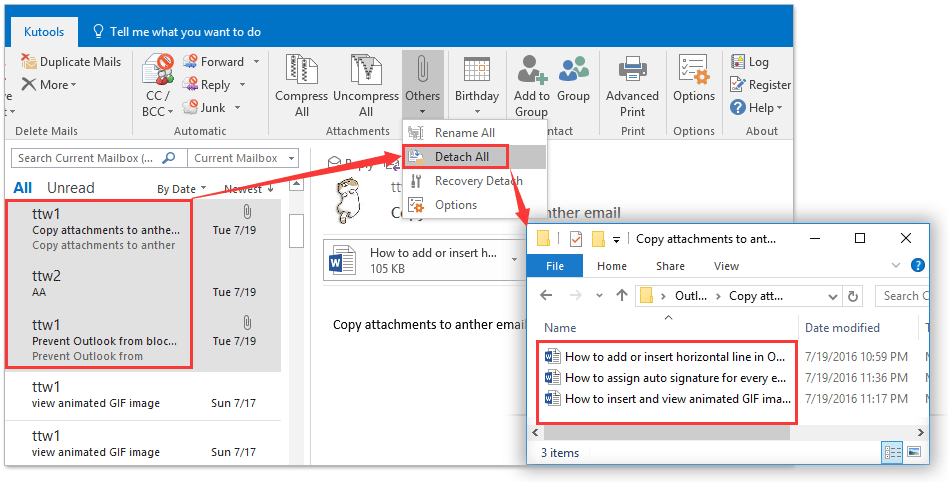Πώς να μετρήσετε τον συνολικό αριθμό συνημμένων σε επιλεγμένα μηνύματα ηλεκτρονικού ταχυδρομείου στο Outlook;
Συχνά λαμβάνω μηνύματα ηλεκτρονικού ταχυδρομείου με συνημμένα που καταλαμβάνουν τεράστιο χώρο στο Microsoft Outlook. Και τώρα θέλω να μετρήσω τον συνολικό αριθμό συνημμένων για μετρήσεις και αναθεώρηση. Οποιεσδήποτε καλές ιδέες; Ανακαλύπτω δύο λύσεις για την επίλυση αυτού του προβλήματος:
Μετρήστε τον συνολικό αριθμό συνημμένων σε επιλεγμένα μηνύματα ηλεκτρονικού ταχυδρομείου με το VBA
Εξαγωγή και μέτρηση συνημμένων σε επιλεγμένα μηνύματα ηλεκτρονικού ταχυδρομείου με το Kutools για Outlook
Μετρήστε τον συνολικό αριθμό συνημμένων σε πολλά μηνύματα ηλεκτρονικού ταχυδρομείου αποθηκεύοντας πρώτα αυτά τα συνημμένα στο Outlook
Κανονικά μπορούμε να αποθηκεύσουμε συνημμένα από ένα email με την ενεργοποίηση του Εργαλεία συνημμένου και την εφαρμογή του Αποθήκευση όλων των συνημμένων δυνατότητα στο Outlook. Τι γίνεται όμως με την αποθήκευση συνημμένων από πολλά μηνύματα ηλεκτρονικού ταχυδρομείου ή από ολόκληρο το φάκελο αλληλογραφίας στο Outlook; Δοκιμάστε τη λειτουργία Kutools for Detach All (Attachments) του Outlook. Κάντε κλικ για δωρεάν δοκιμή 60 ημερών χωρίς περιορισμό!
- Αυτοματοποιήστε την αποστολή email με Αυτόματο CC / BCC, Αυτόματη προώθηση με κανόνες? στείλετε Αυτόματη απάντηση (Εκτός γραφείου) χωρίς να απαιτείται διακομιστής ανταλλαγής...
- Λάβετε υπενθυμίσεις όπως Προειδοποίηση BCC όταν απαντάτε σε όλους όσο βρίσκεστε στη λίστα BCC και Υπενθύμιση όταν λείπουν συνημμένα για ξεχασμένα συνημμένα...
- Βελτιώστε την αποτελεσματικότητα του email με Απάντηση (Όλα) Με Συνημμένα, Αυτόματη προσθήκη χαιρετισμού ή ημερομηνίας και ώρας στην υπογραφή ή στο θέμα, Απάντηση σε πολλά email...
- Βελτιώστε την αποστολή email με Ανάκληση email, Εργαλεία συνημμένου (Συμπίεση όλων, Αυτόματη αποθήκευση όλων...), Κατάργηση διπλότυπων, να Γρήγορη αναφορά...
 Μετρήστε τον συνολικό αριθμό συνημμένων σε επιλεγμένα μηνύματα ηλεκτρονικού ταχυδρομείου με το VBA
Μετρήστε τον συνολικό αριθμό συνημμένων σε επιλεγμένα μηνύματα ηλεκτρονικού ταχυδρομείου με το VBA
Αυτή η μέθοδος θα εισαγάγει ένα VBA για τη μέτρηση του συνολικού αριθμού συνημμένων σε επιλεγμένα μηνύματα ηλεκτρονικού ταχυδρομείου στο Outlook. Κάντε τα εξής:
1. Επιλέξτε τα email των οποίων τα συνημμένα θα μετρήσετε και πατήστε το άλλος + F11 ταυτόχρονα για να ανοίξετε το παράθυρο της Microsoft Visual Basic for Applications.
2. κλικ Κύριο θέμα > Μονάδα μέτρησηςκαι, στη συνέχεια, επικολλήστε κάτω από τον κώδικα VBA στο παράθυρο Module που ανοίγει.
VBA: Μετρήστε τον αριθμό των συνημμένων σε επιλεγμένα μηνύματα ηλεκτρονικού ταχυδρομείου
Sub CountAttachmentsMulti()
Dim oItem As Object
Dim iAttachments As Integer
For Each oItem In ActiveExplorer.Selection
iAttachments = oItem.Attachments.Count + iAttachments
Next
MsgBox "Selected " & ActiveExplorer.Selection.Count & " messages with " & iAttachments & " attachements"
End Sub3. Πάτα το F5 ή κάντε κλικ στο τρέξιμο για να εκτελέσετε αυτό το VBA.
Και τώρα βγαίνει ένα παράθυρο διαλόγου και εμφανίζει πόσα συνημμένα υπάρχουν στα επιλεγμένα email. Δείτε το στιγμιότυπο οθόνης:
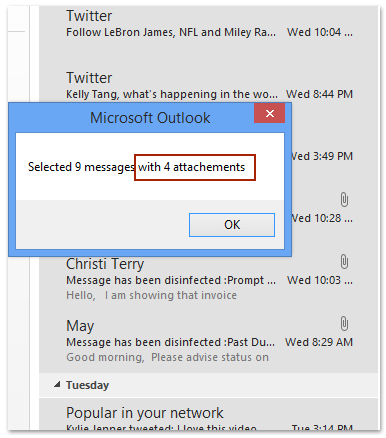
 Εξαγωγή και μέτρηση συνημμένων σε επιλεγμένα μηνύματα ηλεκτρονικού ταχυδρομείου με το Kutools για Outlook
Εξαγωγή και μέτρηση συνημμένων σε επιλεγμένα μηνύματα ηλεκτρονικού ταχυδρομείου με το Kutools για Outlook
Εάν έχετε εγκαταστήσει το Kutools για Outlook, μπορείτε εύκολα να εφαρμόσετε το Αποσύνδεση όλων (Συνημμένα) λειτουργία για εξαγωγή όλων των συνημμένων από πολλά επιλεγμένα μηνύματα ηλεκτρονικού ταχυδρομείου και, στη συνέχεια, μετρήστε εύκολα τα εξαγόμενα συνημμένα. Κάντε τα εξής:
Kutools για το Outlook: Ultimate Outlook toolkit με πάνω από 100 εύχρηστα εργαλεία. Δοκιμάστε το ΔΩΡΕΑΝ για 60 ημέρες, χωρίς περιορισμούς, χωρίς ανησυχίες! Διαβάστε περισσότερα ... Ξεκινήστε τη δωρεάν δοκιμή τώρα!
1. Επιλέξτε τα email των οποίων τα συνημμένα θα εξαγάγετε και θα μετρήσετε και κάντε κλικ στο Kutools > Άλλα > Αποσύνδεση όλων. Δείτε το στιγμιότυπο οθόνης:
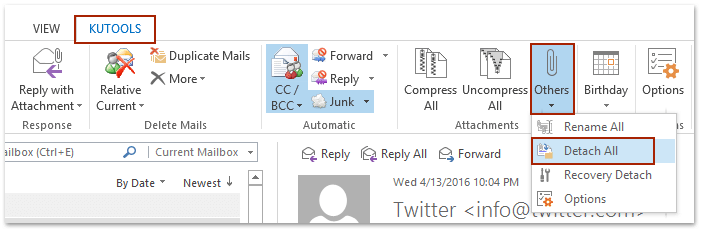
2. Θα βγει ένα παράθυρο διαλόγου και θα ζητήσει την επιβεβαίωσή σας σχετικά με την απόσπαση συνημμένων. Κάντε κλικ στο Ναι κουμπί για να προχωρήσετε.
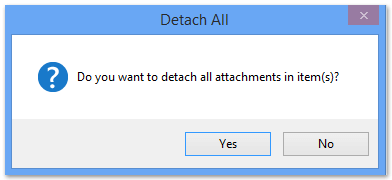
3. Στο παράθυρο διαλόγου "Αναζήτηση για φάκελο", καθορίστε έναν φάκελο στον οποίο θα αποθηκεύσετε τα εξαγόμενα συνημμένα και κάντε κλικ στο OK κουμπί.
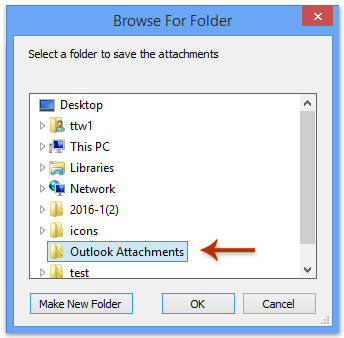
Και τώρα όλα τα συνημμένα στα επιλεγμένα email εξάγονται και αποθηκεύονται στο φάκελο προορισμού.
4. Ανοίξτε το φάκελο προορισμού και επιλέξτε όλα τα συνημμένα που εξήγατε μόλις τώρα και θα λάβετε τον αριθμό των συνημμένων που εξήχθησαν στο Γραμμή κατάστασης του ανοίγματος φακέλου. Δείτε το στιγμιότυπο οθόνης:
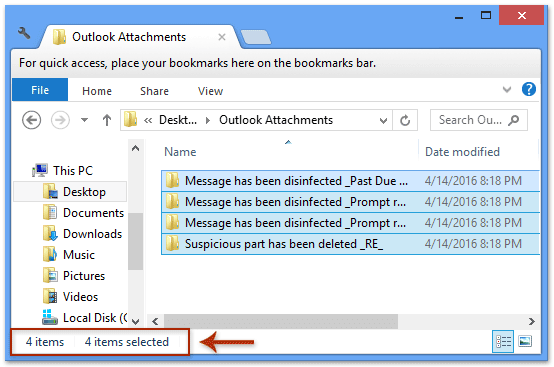
Note: Εάν ένα email περιέχει περισσότερα από ένα συνημμένα, αυτά τα συνημμένα θα αποθηκευτούν σε έναν φάκελο και θα ονομάζονται με το θέμα αυτού του email.
Kutools για το Outlook: Φορτίστε το Outlook με πάνω από 100 εργαλεία που πρέπει να έχετε. Δοκιμάστε το ΔΩΡΕΑΝ για 60 ημέρες, χωρίς δεσμεύσεις! Διαβάστε περισσότερα ... Κατεβάστε τώρα!
 Επίδειξη: Εξαγωγή και μέτρηση συνημμένων σε επιλεγμένα μηνύματα ηλεκτρονικού ταχυδρομείου με το Kutools for Outlook
Επίδειξη: Εξαγωγή και μέτρηση συνημμένων σε επιλεγμένα μηνύματα ηλεκτρονικού ταχυδρομείου με το Kutools for Outlook
Άκρο: Σέ αυτό τό βίντεο, Kutools καρτέλα προστίθεται από Kutools για το Outlook. Εάν τη χρειάζεστε, κάντε κλικ εδώ να έχετε δωρεάν δοκιμή 60 ημερών χωρίς περιορισμό!
 Σχετικά άρθρα
Σχετικά άρθρα
Μετρήστε τον αριθμό των παραληπτών στα πεδία Προς, Cc και Bcc στο Outlook
Μετρήστε τον αριθμό των μηνυμάτων ηλεκτρονικού ταχυδρομείου από τον αποστολέα στο Outlook
Μετρήστε τον συνολικό αριθμό των επιλεγμένων μηνυμάτων στο Outlook
Τα καλύτερα εργαλεία παραγωγικότητας γραφείου
Kutools για το Outlook - Πάνω από 100 ισχυρές δυνατότητες για υπερφόρτιση του Outlook σας
🤖 Βοηθός αλληλογραφίας AI: Άμεσα επαγγελματικά email με μαγεία AI -- με ένα κλικ για ιδιοφυείς απαντήσεις, τέλειος τόνος, πολυγλωσσική γνώση. Μεταμορφώστε τα email χωρίς κόπο! ...
📧 Αυτοματοποίηση ηλεκτρονικού ταχυδρομείου: Εκτός γραφείου (Διαθέσιμο για POP και IMAP) / Προγραμματισμός αποστολής email / Αυτόματο CC/BCC βάσει κανόνων κατά την αποστολή email / Αυτόματη προώθηση (Σύνθετοι κανόνες) / Αυτόματη προσθήκη χαιρετισμού / Διαχωρίστε αυτόματα τα μηνύματα ηλεκτρονικού ταχυδρομείου πολλών παραληπτών σε μεμονωμένα μηνύματα ...
📨 Διαχείριση e-mail: Εύκολη ανάκληση email / Αποκλεισμός απάτης email από υποκείμενα και άλλους / Διαγραφή διπλότυπων μηνυμάτων ηλεκτρονικού ταχυδρομείου / Προχωρημένη Αναζήτηση / Ενοποίηση φακέλων ...
📁 Συνημμένα Pro: Μαζική αποθήκευση / Αποσύνδεση παρτίδας / Συμπίεση παρτίδας / Αυτόματη αποθήκευση / Αυτόματη απόσπαση / Αυτόματη συμπίεση ...
🌟 Διασύνδεση Magic: 😊Περισσότερα όμορφα και δροσερά emojis / Ενισχύστε την παραγωγικότητά σας στο Outlook με προβολές με καρτέλες / Ελαχιστοποιήστε το Outlook αντί να κλείσετε ...
???? Με ένα κλικ Wonders: Απάντηση σε όλους με εισερχόμενα συνημμένα / Email κατά του phishing / 🕘Εμφάνιση ζώνης ώρας αποστολέα ...
👩🏼🤝👩🏻 Επαφές & Ημερολόγιο: Μαζική προσθήκη επαφών από επιλεγμένα μηνύματα ηλεκτρονικού ταχυδρομείου / Διαχωρίστε μια ομάδα επαφής σε μεμονωμένες ομάδες / Κατάργηση υπενθυμίσεων γενεθλίων ...
Διανεμήθηκαν παραπάνω από 100 Χαρακτηριστικά Περιμένετε την εξερεύνηση σας! Κάντε κλικ εδώ για να ανακαλύψετε περισσότερα.